Duyệt web qua Wi-Fi thế nào để tiết kiệm dữ liệu nhất?
Nhiều người thường kết nối máy tính với smartphone và duyệt web bằng mạng Wi-Fi phát ra từ điện thoại. Dưới đây là những thủ thuật giúp bạn tiết kiệm tối đa dữ liệu Wi-Fi trong các trường hợp này.
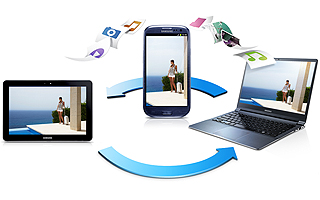
Kích hoạt plugin click-to-play
Nhiều website có chứa nội dung Flash, thường là các đoạn video hoặc clip quảng cáo. Những nội dung Flash này có thể có dung lượng lớn. Để ngăn nội dung Flash tự tải lên, bạn có thể kích hoạt tính năng plugin “click-to-play” trong trình duyệt.
Sau đó, mỗi khi bạn truy cập một trang web có chứa những nội dung cần plugin – thường là Flash – bạn sẽ thấy thông báo như sau:
Bạn chỉ cần nhấn vào để hiển thị nội dung đó. Trình duyệt chỉ tải về nội dung này khi bạn lựa chọn xem.
Bạn có thể tìm hiểu cách bật tính năng “click-to-play” trên Chrome hoặc Firefox tại đây.
Vô hiệu hóa hình ảnh
Việc tải hình ảnh trên các website cũng làm tốn dữ liệu, đặc biệt là những tranh ảnh cỡ lớn và chi tiết. Dưới đây là cách ngăn trình duyệt tự động tải ảnh:
Chrome: Nhấp vào biểu tượng menu ở góc trên cùng bên phải cửa sổ trình duyệt, chọn “Settings”. Nhấn vào liên kết “Show advanced settings” ở dưới cùng, và nhấn vào nút “Content Settings” dưới mục “Privacy”. Chọn “Do not show any images”.
Firefox: Mở cửa sổ “Options”, nhấn vào biểu tượng “Content”, bỏ chọn “Load images automatically”.
Internet Explorer: Mở cửa sổ Internet Options, nhấn vào tab Advanced, cuộn xuống phía dưới tới mục Multimedia và bỏ chọn “Show pictures”.
Opera: Mở cửa sổ “Preferences”, nhấp chuột vào tab “Webpages” và chọn “No Images” trong hộp “Images”.
Sử dụng Opera Turbo
Opera Turbo là một tính năng độc đáo của Opera không có trên những trình duyệt khác. Khi bạn kích hoạt Opera Turbo trong Opera, các trang web mà bạn truy cập sẽ được duyệt thông qua proxy tối ưu hóa cho web của Opera. Proxy này nén hình ảnh và các phần khác của trang web, thu hẹp và khiến chúng tốn ít băng thông hơn. Điều này tương tự với những gì mà Opera Mini, một trong những phiên bản di động của Opera, vẫn làm.
Để kích hoạt Opera Turbo, nhấn vào biểu tượng Opera Turbo ở phía dưới cửa sổ trình duyệt Opera và chọn “Enable Opera Turbo”.
Tắt chế độ tự động cập nhật trình duyệt
Bạn nên thường xuyên cập nhật trình duyệt, và cách lý tưởng nhất là đặt chế độ tự động cập nhật. Tuy nhiên, nếu bạn đang duyệt web trên PC bằng mạng Wi-Fi phát ra từ điện thoại, tốt nhất nên tắt chế độ tự động cập nhật trình duyệt để tiết kiệm dữ liệu.
Firefox: Mở cửa sổ “Options”, nhấn vào biểu tượng “Advanced”, nhấn vào tab “Update” và tạm thời tắt chế độ Automatic Updates.
Internet Explorer: Internet Explorer được cập nhật thông qua Windows Update. Xem phần hướng dẫn dưới đây về cách chỉnh thiếp lập của Windows Update.
Opera: Mở cửa sổ “Preferences”, nhấn chuột vào tab “Advanced”, chọn “Security”, và chọn “Notify me about available updates” trong hộp Auto-update.
Lưu ý: Việc tắt tính năng tự động cập nhật trình duyệt có thể dẫn tới một số nguy cơ về bảo mật. Bạn nên kích hoạt lại chế độ tự động cập nhật sau khi chuyển sang dùng kết nối Internet hữu tuyến.
Tắt các ứng dụng đang tải lên và tải về dữ liệu
Đây không phải một thủ thuật dành cho trình duyệt, nhưng chúng rất quan trọng để tiết kiệm cước dữ liệu khi bạn duyệt web qua mạng Wi-Fi phát ra từ điện thoại.
Bạn có thể muốn chỉnh lại các thiết lập của Windows Update. Hãy thiết lập để Windows Update nhắc bạn tải về các bản cập nhật thay vì tự động tải về. Hãy mở control panel Windows Update và nhấp chuột vào “Change Settings” để truy cập các setting này.
Bạn cũng nên đóng tất cả những ứng dụng ngốn dữ liệu khác như Dropbox, Google Drive, SkyDrive, Steam, iTunes…
Theo ictnews

